- 在线时间
- 1630 小时
- 最后登录
- 2024-1-29
- 注册时间
- 2017-5-16
- 听众数
- 82
- 收听数
- 1
- 能力
- 120 分
- 体力
- 559553 点
- 威望
- 12 点
- 阅读权限
- 255
- 积分
- 173239
- 相册
- 1
- 日志
- 0
- 记录
- 0
- 帖子
- 5313
- 主题
- 5273
- 精华
- 18
- 分享
- 0
- 好友
- 163
TA的每日心情 | 开心
2021-8-11 17:59 |
|---|
签到天数: 17 天 [LV.4]偶尔看看III 网络挑战赛参赛者 网络挑战赛参赛者 - 自我介绍
- 本人女,毕业于内蒙古科技大学,担任文职专业,毕业专业英语。
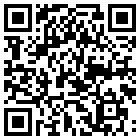 群组: 2018美赛大象算法课程 群组: 2018美赛护航培训课程 群组: 2019年 数学中国站长建 群组: 2019年数据分析师课程 群组: 2018年大象老师国赛优 |
5 ]+ p0 b) `$ K* u$ j5 Y
使用PD(UML工具——Power Designer)设计数据库
/ w+ u; B6 z. }& I下载并安装Power Designer' P' _: |6 L0 x( }& V* R! L/ V
# a) E/ h: w" L7 x$ d' X我是从网上下载的PowerDesigner15.1汉化破解版,下载的软件如下: - d/ n; V! F: ~ O; p
. `) T+ L8 E! u, Z, T' t解压缩之后的目录为:
: x7 d3 y! I( L" V
1 @0 _# |4 K. }3 g+ h; ^4 Z& I. o双击PowerDesigner15_Evaluation.exe,一直点击【Next】,即可成功安装Power Designer,相信大家都能安装成功,所以我就不再这儿一一细说了。一开始安装成功之后,界面显示全是英文,如果感到不舒适,可汉化,如何汉化,可参考PowerDesigner15汉化+注册补丁\说明.txt文件,再此也不赘述。
( R2 z8 A# O8 D. E4 H! F- r. d2 Z& Q! r1 [
使用PD(UML工具——Power Designer)设计数据库' y- \, w* X9 ?$ Y S5 i
& t8 n: J }- X现在我们来使用Power Designer这个工具设计数据库。首先打开Power Designer这个工具,点击【文件】菜单,在下拉框中选中【建立新模型】,如下: 8 \2 p0 D: |. C7 D6 m( C8 [
5 r6 O0 E7 Z( i+ P, b3 s; X& }# j在弹出的对话框中创建一个Model,可按下图创建。 3 W( O* L- M% R; H& _
, k/ P- [# Q, V5 [接着来创建一个数据库表t_user,可按下图来创建。
; g2 q6 ]% ?9 S2 L* O- ?+ T: o2 `9 h: s" I5 l: |
选中【General】选项卡,在Name输入框中输入要新建的表名。 ! X' j* U: R3 _7 N! G
/ Y$ s; j# E3 n接着再选中【Columns】选项卡,新建表中的列。
% Z A3 G% u+ P
- z/ l" Y: @( t' ^最后点击【确定】按钮,则新建的表为: ( Q) D0 r1 M4 @* R! V& a, M8 y; M
6 S# j) n2 q; n$ h上面新建完t_user表之后,使用Power Designer这个工具还可以将建表语句导出到一个文件中,怎么做呢?可参考下图: 2 \9 E2 \- {( E. j* ^
& f: y1 J7 W. k9 Q: w' O; P
% u7 I# g% E' {; D/ J9 x6 T( ?& z; G- e
点击【确定】按钮之后,可以在桌面上找到bos_bc.sql这样的一个文件,打开,即可看到t_user表的建表语句: * [& A* C- `) r
8 v A6 R$ q$ E9 E7 n) Y有了这样一个bos_bc.sql文件之后,怎样将其导入到数据库中并创建相应的表呢?有两种方式:
4 p3 }0 u: k5 l# W! v4 e/ o. Z8 a r, J2 q
第一种,使用图形化界面工具来操作。
) C* S' O, R' ~; f$ A4 E* [" z$ _* X
第二种,使用命令行工具,在mysql中执行sql脚本。 9 p3 g! V$ Z% f7 C/ ^6 C" n* P
. p/ m( t3 F _& } O
接下来,我就来告诉大家如何创建有外键关联关系的两张表,以员工和部门为例来讲解。
1 k7 e; \/ }* I |6 ]上面我们新建了一张员工表——t_user,现在就要新建一张部门表——t_dept了,我们尽量设计得简单点,该表的设计可仿照上面的步骤,在此不过多赘述。新建完的t_dept表为:
- i0 s1 X; I* o" ` t! z6 R; Q) P1 m! i$ Q, |2 E7 G4 m, y# D ~# W
现在就要建立t_user表和t_dept表之间的外键关联关系了,具体做法是在t_user表新创建一列——dept_id,该列引用t_dept表的主键id,具体操作如下: 3 |( {, _: S7 J8 F) f
9 E$ s/ v, b3 Z可发现这并不是我们所想要的,因为虽然建立了两表之间的外键关联关系,但是是t_user表的主键(id)引用了t_dept表的主键(id)。为了在两表之间建立正确的外键关联关系,就要双击连接线,在弹出的对话框中选择【Joins】选项卡,如下: 9 B( o7 q+ F% i0 l
/ U& ~# Z( P5 p7 F# }$ z% w
点击【确定】按钮,即可如我们所愿: ' [* u: D6 @+ F& u! T+ h
) c- f9 `% i8 n d
而且建表语句为: + B2 o% Z9 D3 @4 ~+ v
0 x. Y$ t+ P9 ~* J1 X该怎样将建表语句导入数据库中,我就不多说了,因为多说无益。
- x1 I+ k4 a0 J9 g9 C---------------------
' }. M' x$ i! U/ q8 h8 c作者:李阿昀 0 e8 q9 k7 T" c3 E
来源:CSDN ! X7 i- x* T6 `( Z& \. Q. x: m
原文:https://blog.csdn.net/yerenyuan_pku/article/details/70217321
0 m' I9 e; |+ W! `6 l" y' R2 I. c8 [& l
+ L, a. O; T) F4 G2 m, n' y% {$ L% x3 n/ M- w) `# Z9 Z3 m# R! V
|
zan
|
